DNF -Automatic - automatycznie instaluj aktualizacje zabezpieczeń w Centos 8
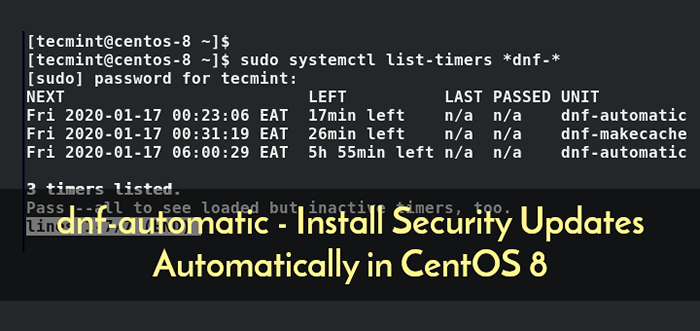
- 861
- 226
- Tacjana Karpiński
Aktualizacje bezpieczeństwa odgrywają kluczową rolę w ochronie systemu Linux przed cyberatakami i naruszeniami, które mogą mieć niszczycielski wpływ na twoje krytyczne pliki, bazy danych i inne zasoby na systemie.
Możesz ręcznie zastosować łatki bezpieczeństwa w systemie CentOS 8, ale jako administrator systemu jest o wiele łatwiej. Daje to pewność, że Twój system będzie okresowo sprawdzał wszelkie łatki bezpieczeństwa lub aktualizacje i zastosowanie ich.
Zalecane odczyt: Yum -cron - automatycznie instaluj aktualizacje zabezpieczeń w Centos 7
W tym artykule przeprowadzimy Cię przez sposób ręcznego skonfigurowania aktualizacji bezpieczeństwa za pomocą DNF-Automatic a także przy użyciu konsoli internetowej znanej jako kokpit-WEBSERVER.
Krok 1: Zainstaluj DNF-Automatyczne w Centos 8
Aby rzucić piłkę, zacznij od zainstalowania DNF-Automatic Pakiet RPM pokazany poniżej.
# DNF instaluj dnf-autoutomatyczny
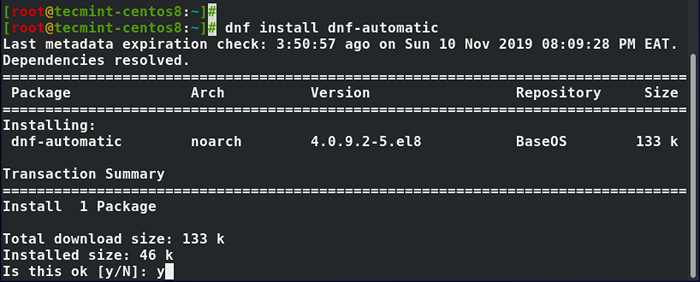 Zainstaluj DNF-Automatyczne w Centos 8
Zainstaluj DNF-Automatyczne w Centos 8 Po udanej instalacji możesz potwierdzić jego obecność, uruchamiając polecenie RPM.
# rpm -qi dnf -automatyczne
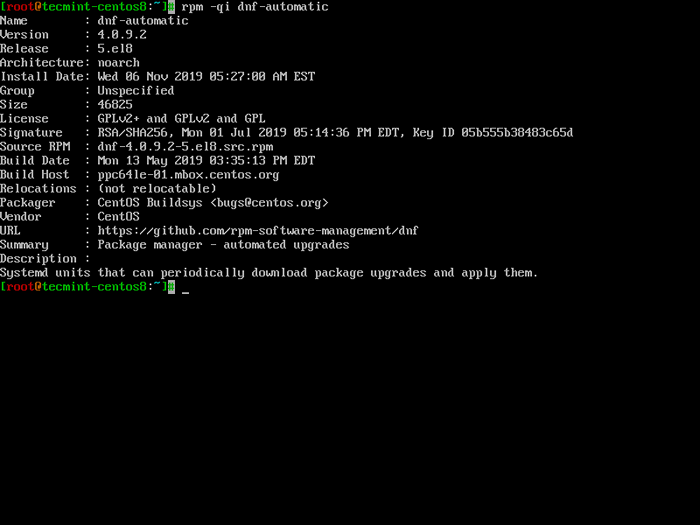 Uzyskaj informacje o DNF-Automatycznym
Uzyskaj informacje o DNF-Automatycznym Krok 2. Konfigurowanie DNF-Automatyczne w Centos 8
Plik konfiguracyjny dla DNF-Automatic Plik RPM to automatyczny.conf znaleźć w /etc/dnf/ informator. Możesz wyświetlić domyślne konfiguracje za pomocą swojego ulubionego edytora tekstu, a oto jak wygląda plik.
# vi/etc/dnf/automatyczny.conf
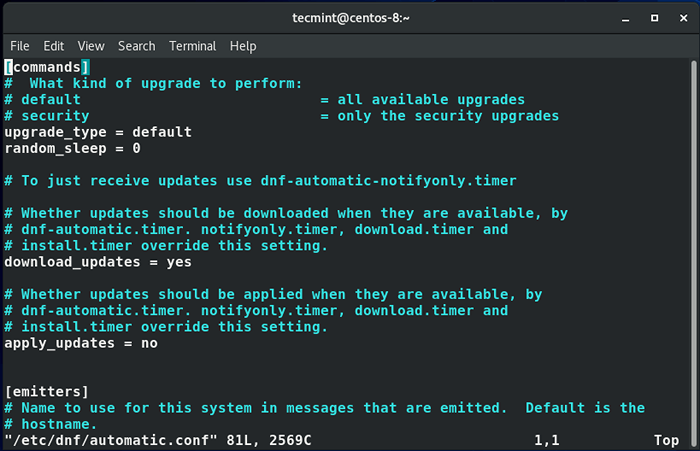 Konfiguracja DNF-Automatyczna
Konfiguracja DNF-Automatyczna Pod 'polecenia' Sekcja, zdefiniuj typ aktualizacji. Możesz pozostawić to jako domyślne, co zastosuje wszystkie aktualizacje. Ponieważ martwimy się aktualizacjami bezpieczeństwa, ustaw je zgodnie z pokazem:
UpGrade_Type = Security
Następnie przewiń do „emitety” sekcja i ustaw system hosta systemu.
System_name = Centos-8
Ustaw także EMIT_VIA parametr do MOTD, aby po każdym logowaniu wyświetlono komunikaty o pakietach aktualizacji.
emit_via = motd
Teraz zapisz i wyjdź z pliku konfiguracyjnego.
Krok 3. Rozpocznij i włącz DNF-autoutomatyczne w Centos 8
Następnym krokiem będzie rozpoczęcie DNF-Automatic praca. Uruchom poniższe polecenie, aby rozpocząć planowanie automatycznych aktualizacji dla twojego Centos 8 system.
# SystemCtl Włącz-teraz DNF-Automatyczne.regulator czasowy
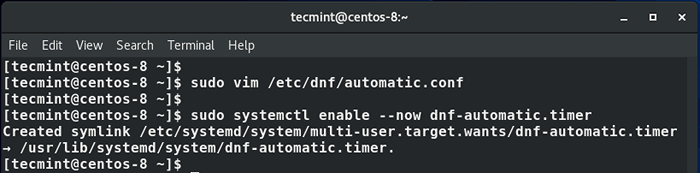 Włącz aktualizacje DNF-Automatyczne
Włącz aktualizacje DNF-Automatyczne Aby sprawdzić status Usługi, wydaj polecenie.
# SystemCtl List-timery *dnf- *
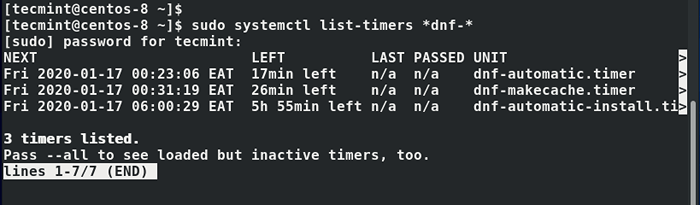 Sprawdź status aktualizacji DNF-Automatycznej
Sprawdź status aktualizacji DNF-Automatycznej DNF-MakeCache uruchamia DNF-MakeCache usługa odpowiedzialna za aktualizację pakietów pamięci podręcznej, a DNF-Automatic Jednostka uruchamia DNF-Automatic Usługa, która pobranie aktualizacji pakietu.
Instaluj aktualizacje bezpieczeństwa automatycznie za pomocą kokpitu w Centos 8
Cockpit to internetowa platforma GUI, która pozwala administratorom systemowym płynnie mieć przegląd wskaźników systemu i konfigurowanie różnych parametrów, takich jak zapora ogniowa, tworzenie użytkowników, zarządzanie zadaniami CRON itp. Kokpit pozwala również skonfigurować automatyczne aktualizacje: aktualizacje pakietu/funkcji i aktualizacje bezpieczeństwa.
Aby skonfigurować automatyczne aktualizacje bezpieczeństwa, zaloguj się do kokpitu jako źródło Użytkownik poprzez przeglądanie adresu URL serwera, jak pokazano:
http: // server-ip: 9090/
Na lewym pasku bocznym kliknijAktualizacje oprogramowania' opcja.
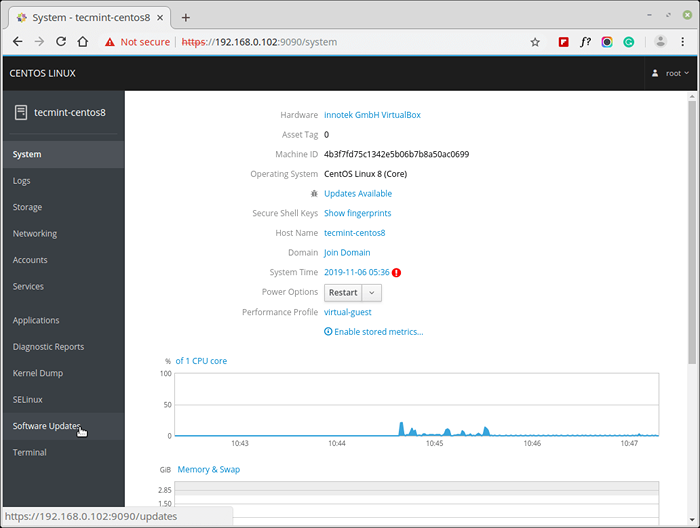 Kokpit - aktualizacje oprogramowania dla centos0-8
Kokpit - aktualizacje oprogramowania dla centos0-8 Następnie skręćAutomatyczne aktualizacje' przełącznik NA. Pamiętaj, aby wybrać 'Zastosuj aktualizacje bezpieczeństwa'i wybierz częstotliwość aktualizacji.
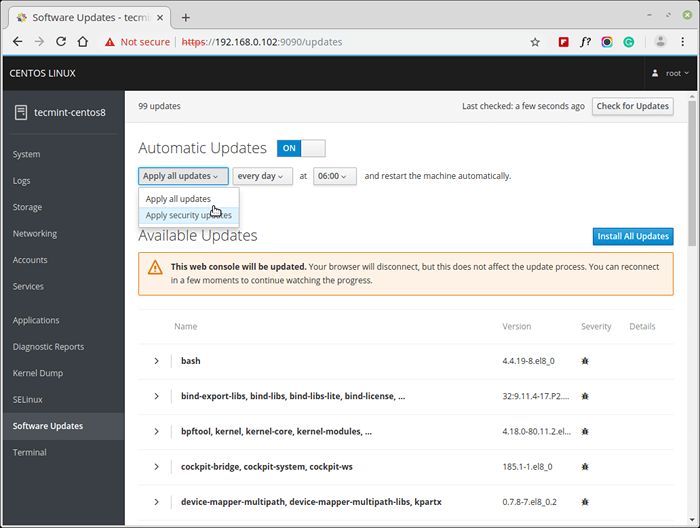 Kokpit - Ustaw automatyczne aktualizacje Centos 8
Kokpit - Ustaw automatyczne aktualizacje Centos 8 I to kończy nasz temat dzisiaj. Nie możemy dalej podkreślać potrzeby ustawiania aktualizacji bezpieczeństwa w systemie. To nie tylko zapewni bezpieczeństwo Twojemu systemowi przed potencjalnym złośliwym oprogramowaniem, ale także zapewni ci spokój, że twój system jest regularnie łatwy i na bieżąco z najnowszymi definicjami bezpieczeństwa.
- « Jak zainstalować VLC 3.0 w RHEL/CENTOS 8/7/6 i Fedora 25-30
- Jak zainstalować PGADMIN4 w Centos 7 »

